苹果手机siri搜索怎么关闭 怎样关闭iPhone自带搜索Siri建议功能
日期: 来源:铲子手游网
苹果手机siri搜索怎么关闭,苹果手机的Siri功能一直以来都备受用户喜爱,它可以为我们提供便捷的语音助手服务,有时候我们可能会想要关闭Siri的搜索建议功能,以避免在使用手机时被打断或干扰。究竟如何关闭iPhone自带的Siri搜索建议功能呢?在本文中我们将为您详细介绍关闭Siri搜索建议功能的方法,帮助您更好地掌握手机的使用技巧。无论是为了提高工作效率还是保护个人隐私,关闭Siri搜索建议功能都是一个不错的选择。让我们一起来了解吧!
怎样关闭iPhone自带搜索Siri建议功能
步骤如下:
1.iPhone手机只要按下主屏幕home键就会出现Siri搜索页面,现在要把这个功能关闭。如下图
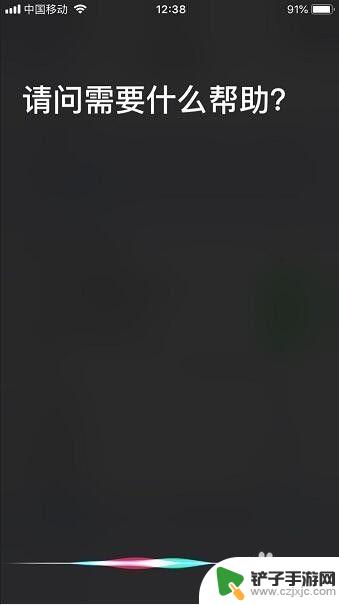
2.首先打开手机里的 设置,在设置页面找到 Siri与搜索,如下图
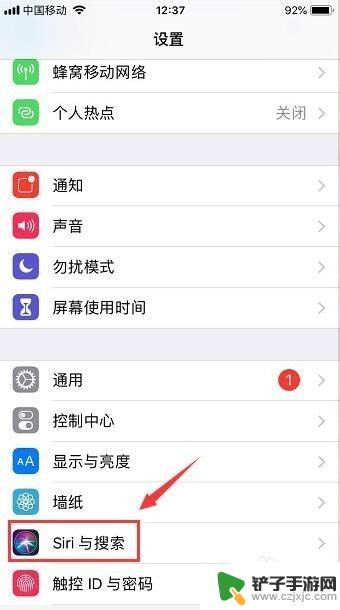
3.打开Siri与搜索页面之后,在页面中就可以看到 按下主屏幕按钮使用Siri,如下图
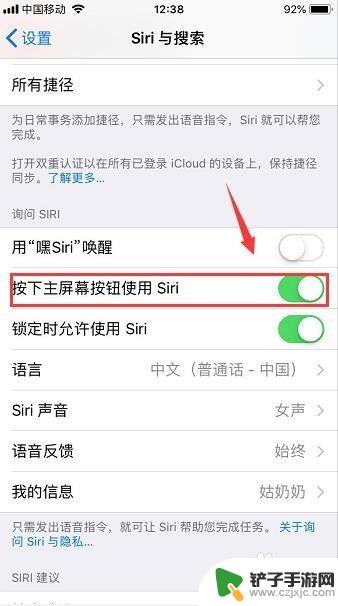
4.点击关闭按下主屏幕按钮使用Siri,页面下方出现关闭Siri提示。点击关闭Siri,如下图
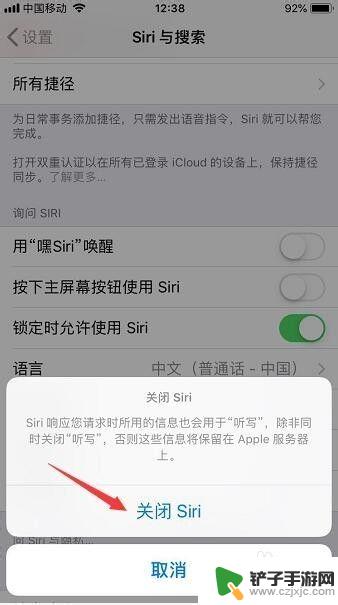
5.然后在Siri与搜索页面下方可以看到有 Siri建议,搜索建议、查询建议和锁屏建议,如下图
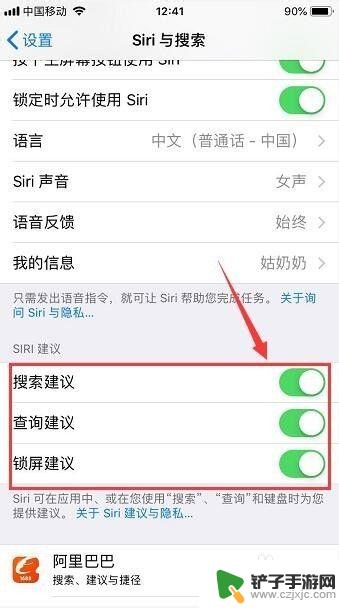
6.把这三个Siri建议,搜索建议、查询建议和锁屏建议全部关闭。那么以后再也不会出现Siri搜索建议啦,如下图
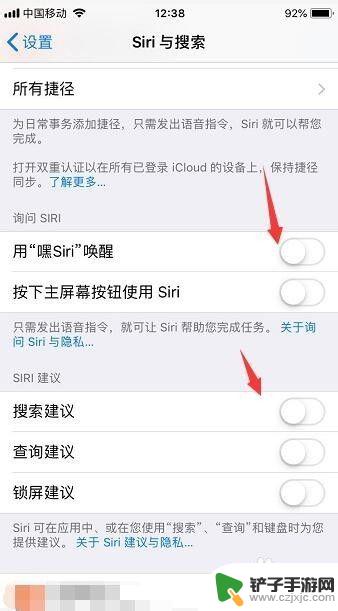
以上就是关闭苹果手机Siri搜索的全部内容,如果您不清楚如何操作,请根据我的方法进行操作,希望这能帮助到您。










